Seleccionar color
El cuadro de diálogo Seleccionar color permite seleccionar colores en varios espacios de color. Los diferentes espacios de color tienen controles similares pero diferentes.
-
Las opciones del diálogo puede variar al seleccionar un color para diferentes tipos de elementos, como materiales, capas o aspectos de la interfaz.
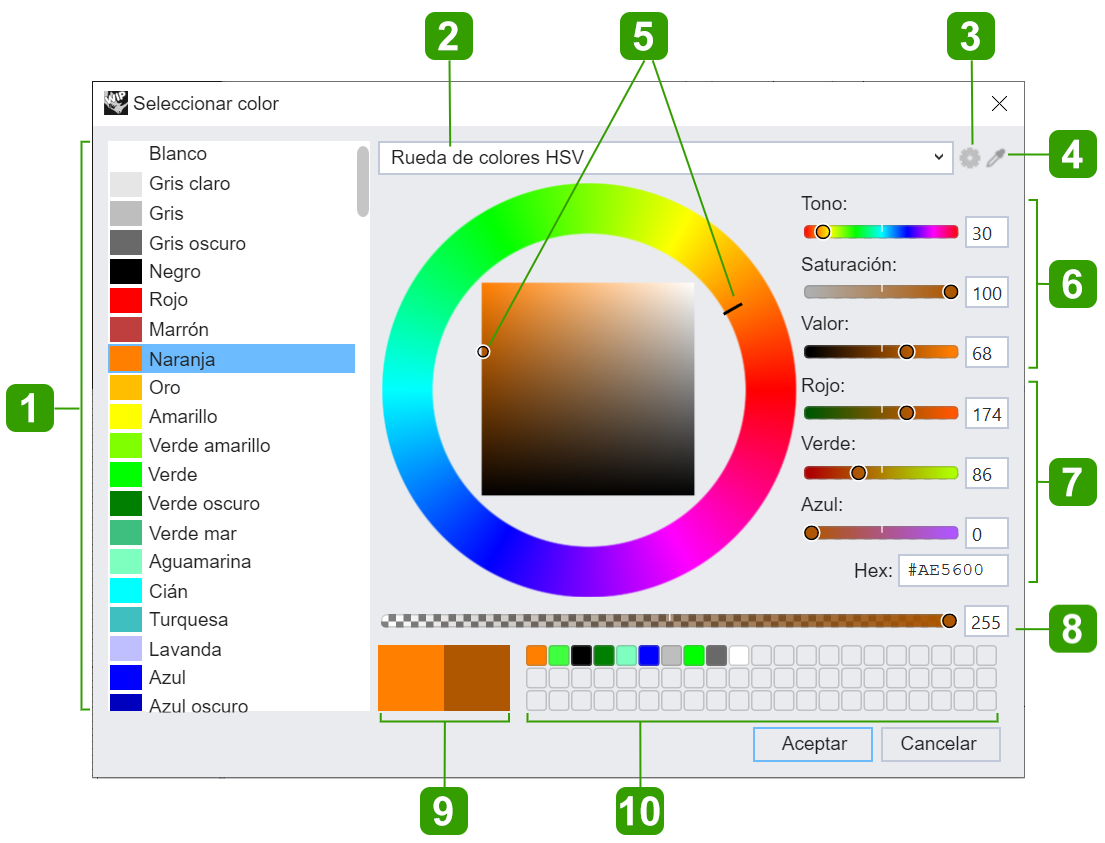
 Lista de colores
Lista de colores
Lista de colores con nombres.
- La lista de colores no se mostrará cuando el diálogo no sea lo bastante ancho.
Personalizar la lista de colores (solo para la versión de Windows)
Edite el archivo colors.txt de la carpeta de soporte de Rhino > Localization > [Idioma] > Support
-
Añada sus definiciones de color en el formato de <Nombre>, <Rojo>, <Verde>, <Azul>, <Alfa>.
El archivo colors.txt debe contener al menos dos definiciones de color. De lo contrario, Rhino ignorará el archivo colors.txt y usará su lista de colores interna. -
Empiece una línea con ";" o "//" para añadir un comentario o ignorar un comentario de una definición de color.
-
Reinicie Rhino para cargar la nueva lista de colores.
Mi color 1,105,105,105,255 Mi color 2,130,0,0,255
//Rojo oscuro
Mi color 3,0,0,130,255
;Azul marino
Mi color 4,0,135,130,255
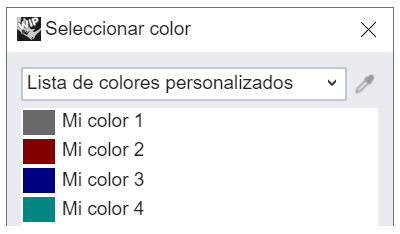 Las definiciones de color.El resultado.
Las definiciones de color.El resultado.
 Menú desplegable de espacio de color
Menú desplegable de espacio de color
Permite cambiar el diálogo en diferentes espacios y modos de color, incluidos:
Selector de color HSV
Seleccione un color con los valores Tono, Saturación y Brillo (HSV, por sus siglas en inglés).
Selector de color HSL
Seleccione un color con los valores Tono, Saturación y Luz (HSL, por sus siglas en inglés).
Selector de color CMYK
Seleccione un color con los valores Cian, Magenta, Amarillo y Negro (CMYK, por sus siglas en inglés).
Controles deslizantes RGB
Seleccione un color con los valores Rojo, Verde y Azul (RGB, por sus siglas en inglés).
Lista de colores personalizados
Seleccione un color de la lista de colores guardados.
-
Pulse Ctrl(CMD)+1 ~ 8 (encima de las teclas de letras) para cambiar rápidamente el espacio de color.
 Icono de engranaje
Icono de engranaje
Haga clic en el icono de engranaje para cambiar el intervalo del deslizador entre 0-1 y 0-100.
 Cuentagotas
Cuentagotas
Utilice el cuentagotas para seleccionar un color desde cualquier posición de la pantalla.
Para designar un color en la pantalla
-
Haga clic y mantenga pulsado el icono del cuentagotas.
-
Arrastre el ratón para mover la lupa a cualquier lugar de la pantalla.
-
Suelte el botón del ratón para designar el color de un píxel.
 Indicadores
Indicadores
Los indicadores de la rueda o del rectángulo se pueden mover para cambiar el color.
 Controles deslizantes del espacio de color actual
Controles deslizantes del espacio de color actual
En los modos de rueda, también puede cambiar el color con los deslizadores.
 Controles deslizantes RGB
Controles deslizantes RGB
Los controles deslizantes RGB se incluyen en todos los modos de color de la rueda. Estos controles deslizantes controlan la intensidad de los componentes de color rojo, verde y azul.
Hex
Número hexadecimal de tres bytes que suele utilizarse para describir los colores en HTML o CSS.
Cada byte utiliza 00-FF para representar 0-255 de un componente de color RGB.
 Control deslizante de opacidad
Control deslizante de opacidad
Mueva el control deslizante para cambiar el valor alfa de todos los colores.
 Vista previa del color
Vista previa del color
El color original (izquierda) y el nuevo color (derecha).
Para guardar un color
-
Haga clic y mantenga pulsado el nuevo color.
-
Arrastrar y coloque el color en la paleta de colores.
 Paleta de colores
Paleta de colores
Cuando se utiliza un color, se añade automáticamente a la paleta de colores. Haga clic en la muestra de color para seleccionar el color. Con un doble clic se selecciona el color y se cierra el diálogo.
-
La paleta de colores no guarda el valor alfa.
-
Pase el cursor del ratón por encima de una muestra de color para ver la información del color.